Hỗ trợ tư vấn
Tư vấn - Giải đáp - Hỗ trợ đặt tài liệu
Mua gói Pro để tải file trên Download.vn và trải nghiệm website không quảng cáo
Tìm hiểu thêm »Giải bài tập Tin học 12 Bài A3: Thực hành kết nối thiết bị số với máy tính giúp các em học sinh lớp 12 tham khảo, nhanh chóng trả lời các câu hỏi Luyện tập, Vận dụng - Tin học 12 Chân trời sáng tạo.
Với lời giải chi tiết, trình bày khoa học, giúp các em tìm hiểu bài thuận tiện hơn rất nhiều. Đồng thời, cũng giúp thầy cô tham khảo để soạn giáo án Bài A3 Chủ đề A: Máy tính và xã hội tri thức trong SGK Tin học 12 Định hướng Tin học ứng dụng cho học sinh của mình. Vậy mời thầy cô và các em cùng theo dõi nội dung chi tiết trong bài viết dưới đây của Download.vn:
Em hãy thực hiện kết nối máy tính với điện thoại thông minh thông qua Bluetooth và trình bày thao tác sao chép hình ảnh từ điện thoại vào máy tính.
Lời giải:
Kết nối máy tính với điện thoại thông minh thông qua Bluetooth.
Các bước thực hiện như sau:
1. Đảm bảo rằng Bluetooth đã được kích hoạt trên cả hai thiết bị. Điều này thường được thực hiện trong phần cài đặt hoặc cài đặt Bluetooth trên điện thoại.
- Bật Bluetooth trên máy tính: Mở Start, nháy chọn ~ Settings và chọn Devices. Trong hộp thoại Bluetooth & other devices, nháy chọn On ở Bluetooth (Hình 2).
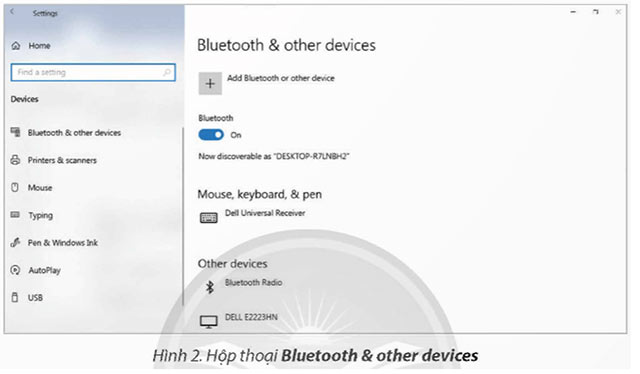
- Bật Bluetooth ở điện thoại thông minh: Thực hiện bật Bluetooth ở mục Bluetooth trong phần Cài đặt | 15:08 của thiết bị điện thoại thông minh hoặc bật Bluetooth ở trung tâm điều khiển (hình 3).
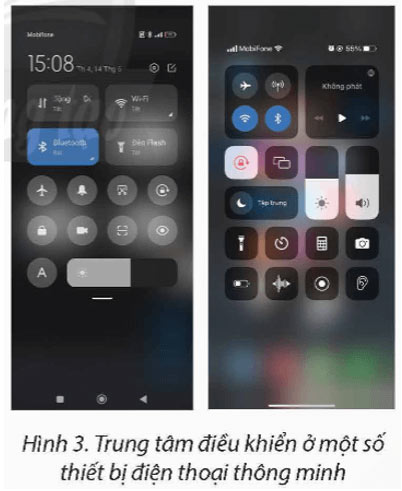
2. Trên điện thoại thông minh, vào mục Bluetooth và tìm kiếm thiết bị khác. Trên một số điện thoại, phần Bluetooth có thể được gọi là "Cài đặt và kết nối hoặc "Kết nối và chia sẻ".
Khi đã tìm thấy tên máy tính, chạm vào tên máy tính để bắt đầu quá trình ghép nối. Trong một số trường hợp có thể cần nhập mã PIN trên cả hai thiết bị để hoàn tất việc kết nối. Mã PIN thường được hiển thị Hình 3. Trung tâm điều khiển ở một số trên màn hình của điện thoại khi kết nối thiết bị điện thoại thông minh.
3. Sau khi thiết bị đã kết nối thành công thì bắt đầu chia sẻ tệp và dữ liệu qua Bluetooth. Chú ý rằng tốc độ truyền dữ liệu của Bluetooth có thể chậm hơn so với các phương thức truyền dữ liệu khác như will hay dây cáp USB.
Ngoài ra, để kết nối máy tính với điện thoại thông minh còn có thể sử dụng điểm truy cập Mobile Hotspot.
Nêu và so sánh những ưu điểm, nhược điểm giữa kết nối máy tính với ti vi thông minh qua dây cáp HDMI và qua Wireless display or dock.
Lời giải:
Ưu điểm: Kết nối qua Wireless display or dock tiện lợi hơn, có thể sử dụng mọi nơi.
Nhược điểm: Tốc độ truyền dữ liệu của Bluetooth có thể chậm hơn so với các phương thức truyền dữ liệu khác như wifi hay dây cáp USB.
Cho biết hình thức kết nối giữa máy tính với điện thoại thông minh trong trường hợp máy tính không hỗ trợ Bluetooth.
Lời giải:
Trong trường hợp máy tính không hỗ trợ Bluetooth thì nên dùng hình thức kết nối bằng dây cáp USB giữa máy tính với điện thoại thông minh.
Để trình chiếu bộ sưu tập ảnh từ điện thoại thông minh lên ti vi thông minh cho các bạn xem, em sẽ thực hiện các thao tác nào?
Lời giải:
Để trình chiếu bộ sưu tập ảnh từ điện thoại thông minh lên ti vi thông minh cho các bạn xem, e thực hiện thao tác kết nối điện thoại với ti vi thông minh thông qua bluetooth hoặc cáp USB.
Em hãy tìm hiểu và thực hiện các kết nối máy tính với điện thoại thông minh hay ti vi thông minh qua wifi.
Lời giải:
Thực hiện các kết nối máy tính với điện thoại thông minh hay ti vi thông minh qua wifi:
Dưới đây là các bước hướng dẫn kết nối máy tính chạy trên hệ điều hành Windows 10 với ti vi thông minh Sony KD-75X80J (kết nối cùng mạng Wifi).
1. Trên ti vi thông minh, chọn mục Cài đặt 3, chọn Mạng và Internet, chọn Wi-Fi Direct và chọn Cài đặt Wi-Fi Direct (Hình 5a) để bật chức năng Wi-Fi Direct. Kết quả hiển thị như Hình 5b.
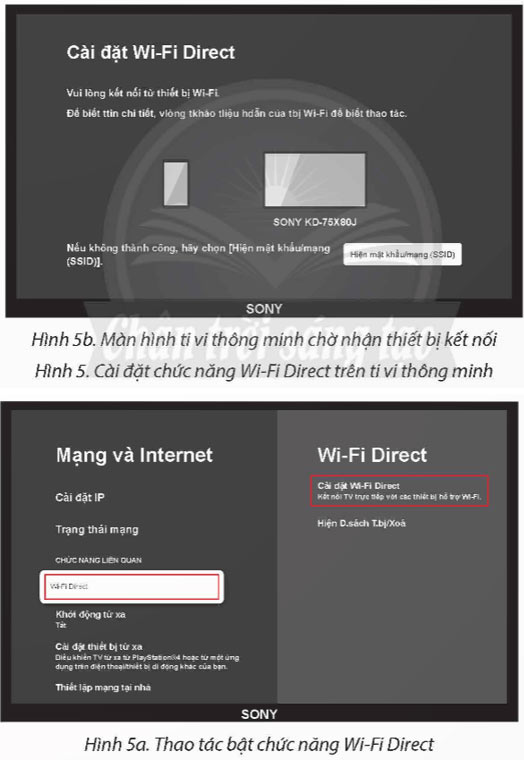
Trên máy tính, mở Start, nháy chọn 3 Settings và chọn Devices. Trong hộp thoại Bluetooth & other devices, nháy chọn + Add Bluetooth or other devices. Khi hộp thoại Add a device xuất hiện, chọn Wireless display or dock (Hình 6).
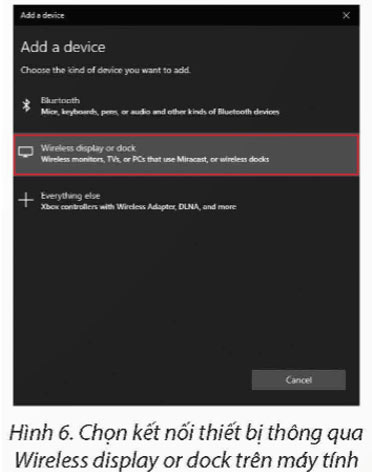
2. Nháy chọn tên hiển thị của ti vi thông minh (SONY KD-75X80)) trên danh sách các thiết bị và chọn Connect để ghép đôi với máy tính (Hình 7). Khi hai thiết bị ghép đôi thành công, trên màn hình máy tính sẽ hiển thị như Hình 8.
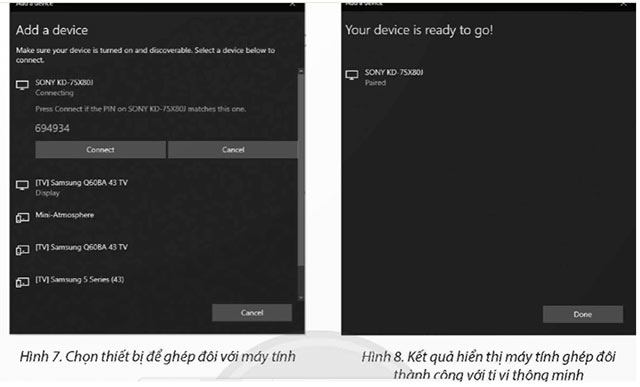
Sau kết nối thành công, kết quả màn hình tivi thông minh sẽ hiển thị như Hình 9.
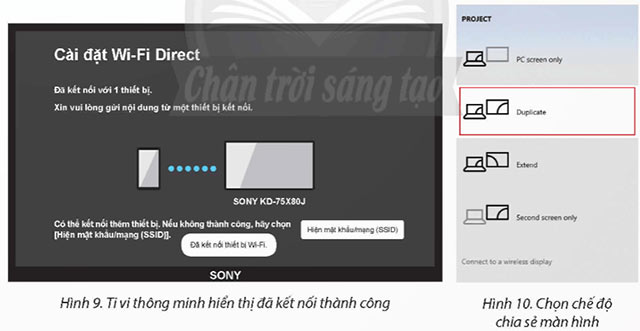
Gõ tổ hợp phím Windows + P, chọn chế độ Duplicate (Hình 10) để bắt đầu chia sẻ màn hình ở cả máy tính và ti vi thông minh. Kết quả hiển thị như Hình 11.

Theo Nghị định 147/2024/ND-CP, bạn cần xác thực tài khoản trước khi sử dụng tính năng này. Chúng tôi sẽ gửi mã xác thực qua SMS hoặc Zalo tới số điện thoại mà bạn nhập dưới đây: